 🔰リサーチャーまるお
🔰リサーチャーまるおいつもGoogleドキュメントを使っているんだけど
PDFで提出してくださいって言われたのでやりかたを教えてほしいっす!



GoogleドキュメントをPDFに保存するのって実はとっても簡単で
1クリックよ!
Googleドキュメントを日常的に使っている方なら、「PDFに変換したい!」と思う瞬間が必ず訪れるはずです。
特にPDF形式は、フォーマットが崩れにくく公式な文書に最適なので便利ですよね。
この記事では、Googleドキュメントを使い慣れた方でも、たった1クリックでPDFに変換する簡単な手順を解説します。
作業効率を上げたい方必見です!
- GoogleドキュメントをPDF形式で保存する方法
- PDFに保存した後の確認
- 手順保存したPDFをスムーズに共有するコツ
この記事を読めば、PDF形式への変換がもっと手軽になり、日常の作業をスピーディーにこなせるようになりますよ!
Googleドキュメントの保存形式


Googleドキュメントの保存形式について
Googleドキュメントは、オンラインで文章を作成・管理できる便利なツールです。
作成した文書は、用途に合わせてさまざまな形式で保存できます。
主な保存形式
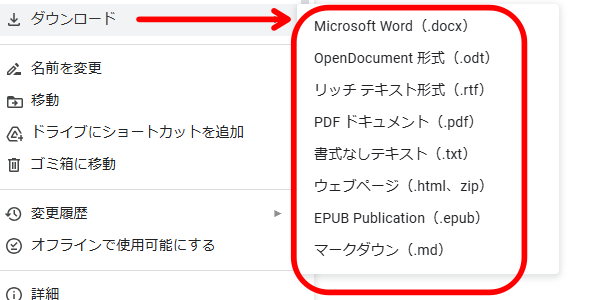
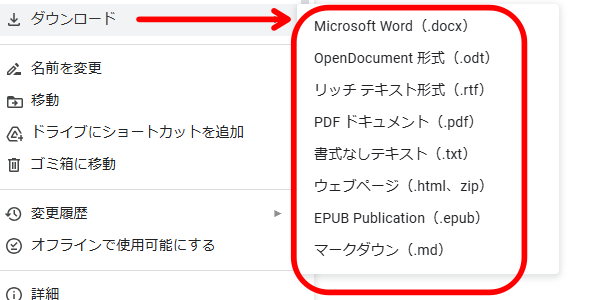
主な保存形式は7種類
- Googleドキュメント形式
Googleドライブ上に保存され、編集に最適です。 - Microsoft Word形式(.docx)
Wordユーザーとやり取りするときに便利で、編集もしやすいです。 - リッチテキスト形式(.rtf)
文字や画像を組み合わせ文書を保存するのに最適です。 - PDFドキュメント(.pdf)
レイアウトが固定されるので、公式文書や印刷用にぴったりです。 - 書式なしテキスト形式(.txt)
シンプルなテキストのみ保存されます。メモやコード用におすすめです。 - ウェブページ形式(.html)
作成した文書をウェブサイト用に保存したい場合に使います。 - マークダウン(.md)
文書の構造や修飾情報を記述するソフトウエアの関連によく利用されます。
どの形式を選ぶべき?
- 他の人と編集したい場合は、Googleドキュメント形式やWord形式。
- 共有する場合は、PDF形式が安心です。
- 簡単なテキスト保存ならテキスト形式が便利です。
用途に応じた保存形式を選べるのが、Googleドキュメントの大きな魅力ですね!
GoogleドキュメントをPDFファイルとして保存する方法


Googleドキュメントでは、文章を簡単にPDF形式で保存できます。
PDFはレイアウトが固定されるため、公式文書や印刷用にも最適です。
以下の手順で、数クリックでPDFに変換できますよ!
Googleドキュメントで文章を作成する
まずは文章を作成しましょう。
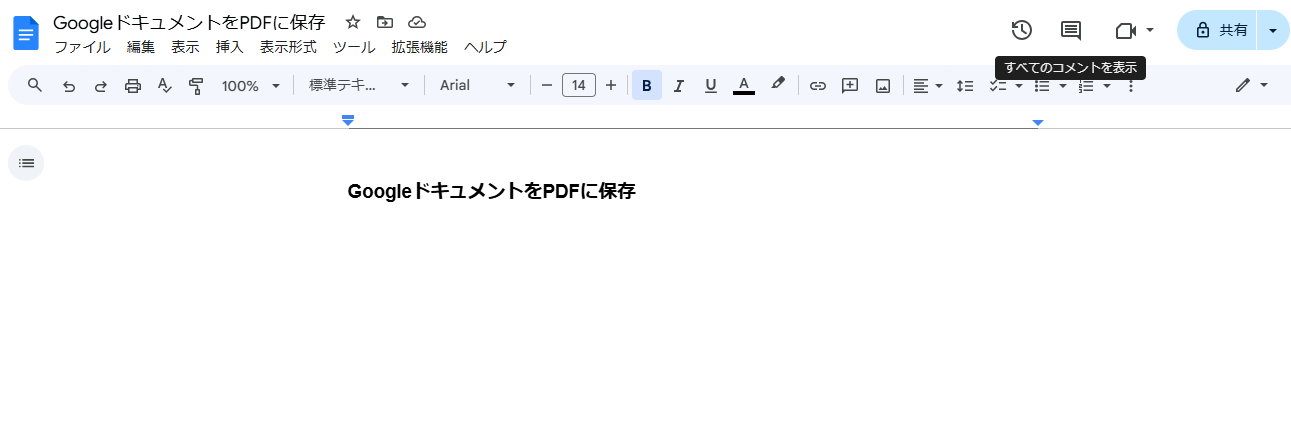
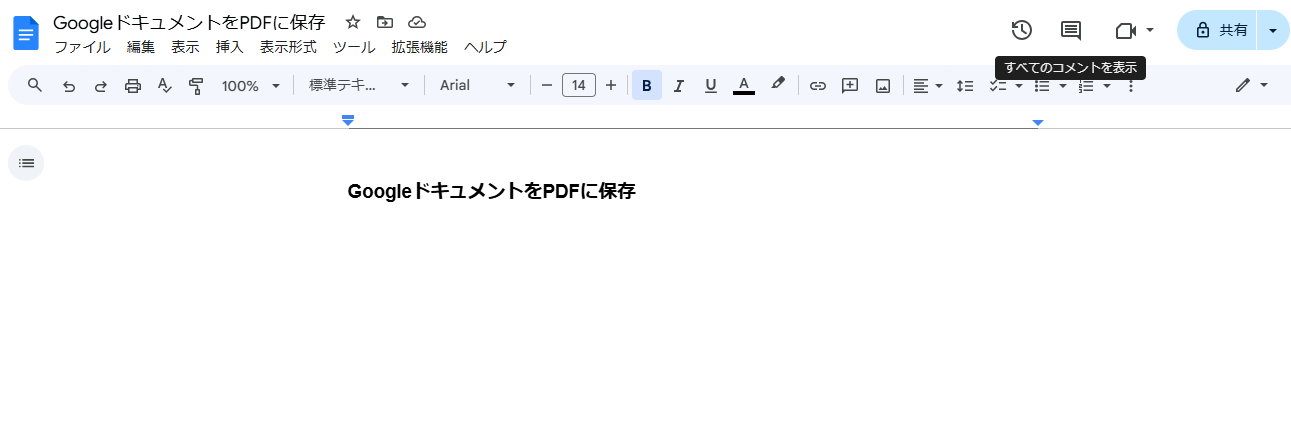
まずは、Googleドキュメントで保存したい文章を作成します。すでに作成済みの文書を開いてもOKです。間違いや不備がないか、内容を確認しておくと良いですね。
PDFファイルとして保存する



1クリックでできるっすね!



「ファイル」→「ダウンロード」→「PDF」で完了!
あっという間にPDFで保存できるよ!
- 画面上部の「ファイル」メニューをクリックします。
- 表示されたメニューの中から「ダウンロード」を選びます。
- 「PDFドキュメント(.pdf)」をクリックします。
- 自動的にPDFファイルがダウンロードされます。
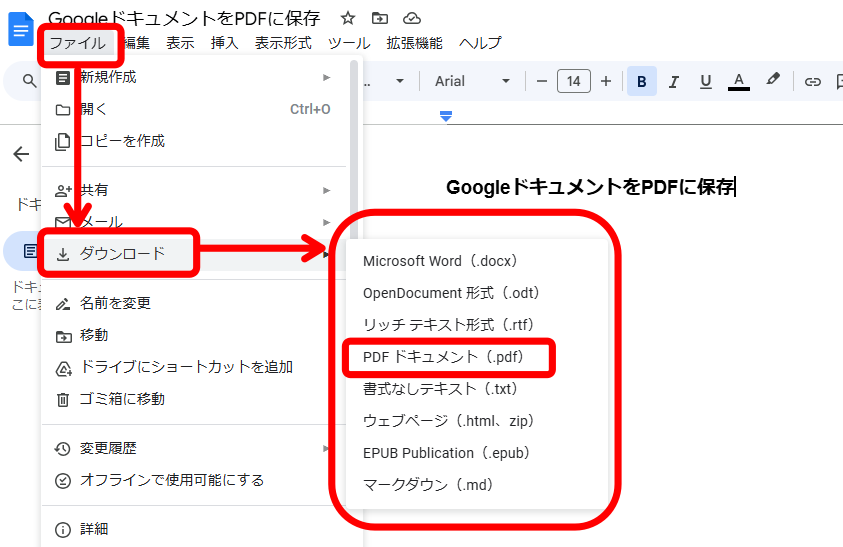
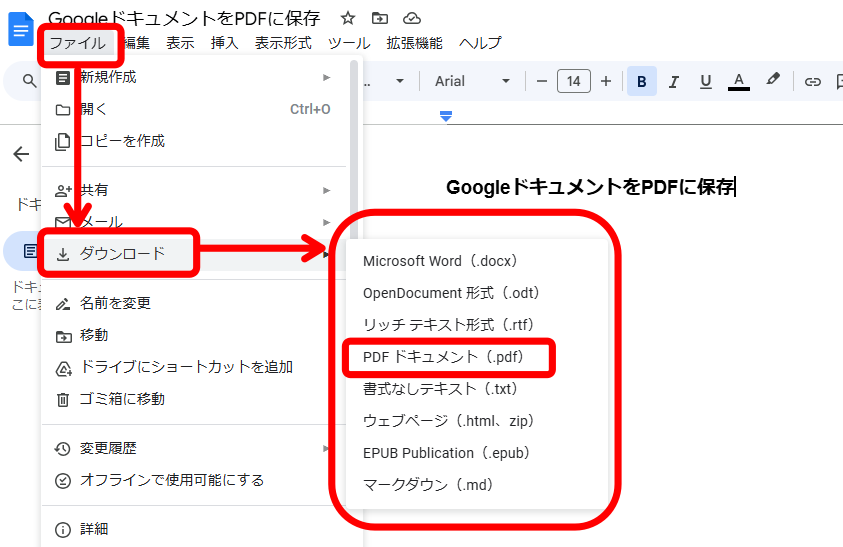


保存したPDFファイルを確認する
保存したPDFファイルは、ダウンロードフォルダにあります。
開いてみて、内容やレイアウトが正しいか確認しましょう。
これで、PDF化したファイルをそのまま送信したり印刷したりできます。
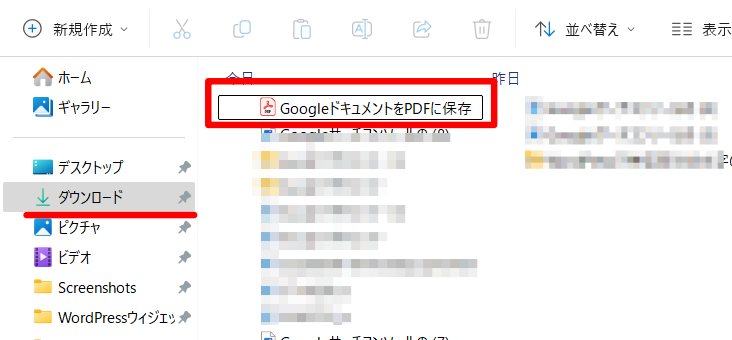
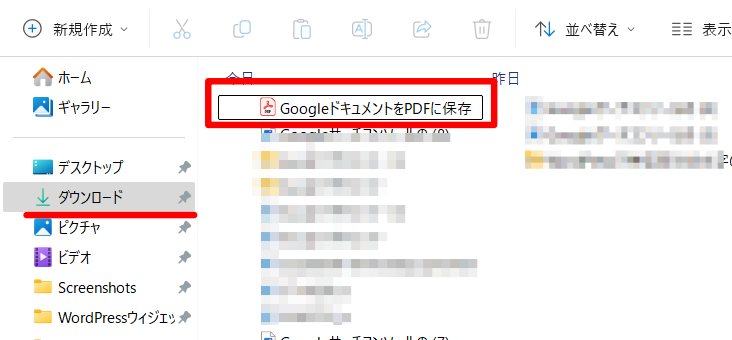
開いてみて、内容やレイアウトが正しいか確認しましょう。
これで、PDF化したファイルをそのまま送信したり印刷したりできます。
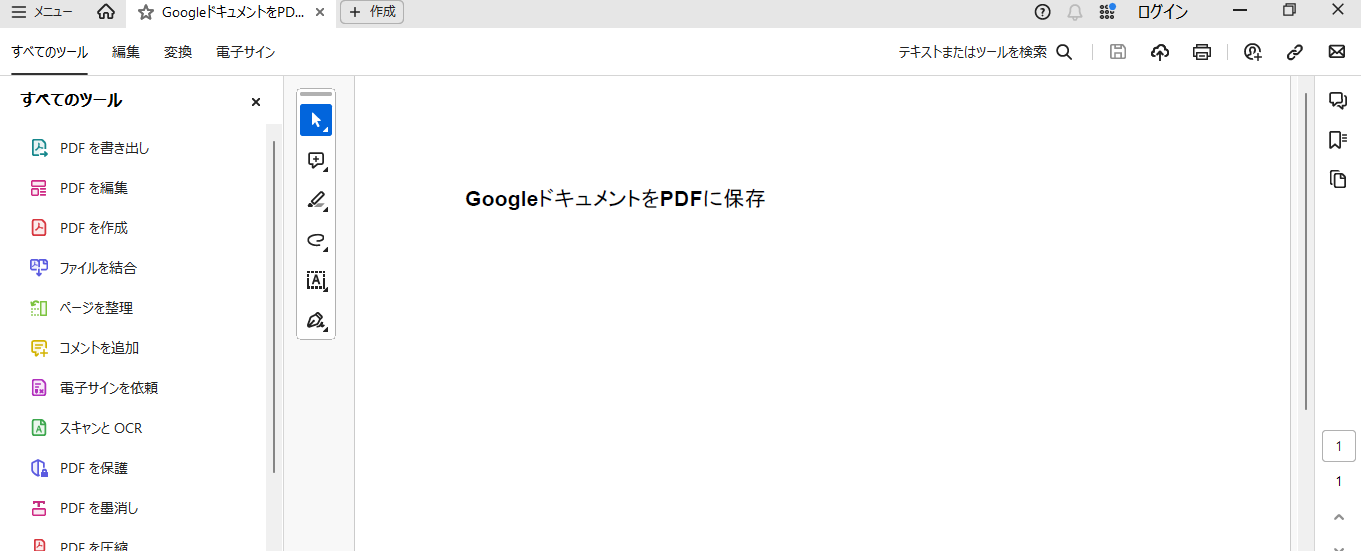
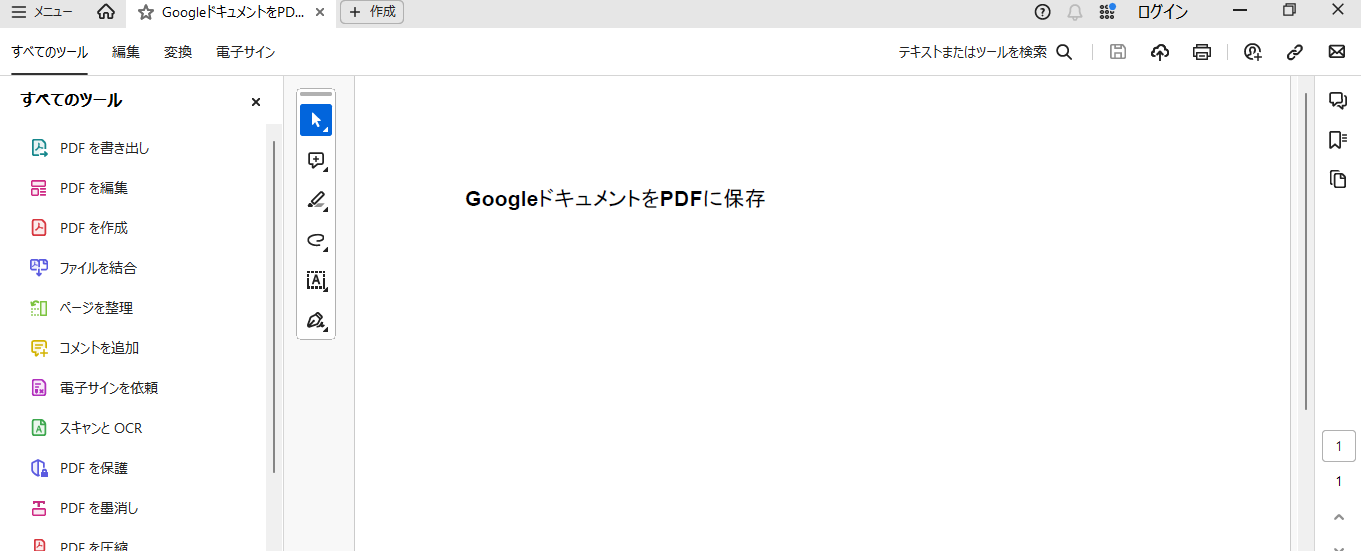
Googleドキュメントをどのような時にPDFに変換するのかを以下にまとめました。
- レポートや論文: 提出物として、フォーマットを固定したい場合。
- プレゼンテーション資料: 印刷して配布したり、画面共有する場合。
- 契約書: 電子署名が必要な場合や、内容の改ざんを防ぎたい場合。
- マニュアル: 配布用のマニュアルを作成する場合。
- Webページ: Webページの内容を保存したい場合。
まとめ:ドキュメントをPDFにして活用しよう
GoogleドキュメントをPDFに変換する方法を解説しました。
Googleドキュメントから「ファイル」→「ダウンロード」→「PDF」で完了!



GoogleドキュメントをPDF形式に保存するのは、驚くほど簡単ですね!



数回のクリックだけで、完璧なPDFファイルが完成したっす!
この方法を活用すれば、プロジェクトの提出やクライアントとの共有もスムーズに進みます。
忙しい日々の中で、小さな効率化が大きな助けとなるはずです。


